明霞山资源网 Design By www.htccd.com
Photoshop抽出可以将对象与其背景分离,无论对象的边缘是多么细微和复杂,使用抽出命令都能够得到满意的效果。主要步骤为先标记出对象的边缘并对要保留的部分进行填充,可以进行预览,然后对抽出的效果进行修饰。
调节参数:
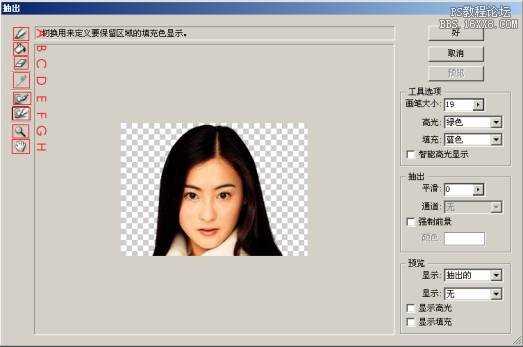
B—填充工具:填充要保留的区域。
C—橡皮擦工具:可擦除边缘的高光。
D—吸管工具:当强制前景被勾选时可用此工具吸取要保留的颜色。
E—清除工具:使蒙版变为透明的,如果按住Alt键则效果正相反。
F—边缘修饰工具:修饰边缘的效果,如果按住Shift键使用可以移动边缘像素。
G—缩放工具:可以放大或缩小图像。
H—抓手工具:当图像无法完整显示时,可以使用此工具对其进行移动操作。
画笔大小:指定边缘高光器,橡皮擦,清除和边缘修饰工具的宽度。
高光:可以选择一种或自定一种高光颜色。
填充:可以选择一种或自定一种填充颜色。
智能高光显示:根据边缘特点自动调整画笔的大小绘制高光,在对象和背景有相似的颜色或纹理时勾选此项可以大大改进抽出的质量。
平滑:平滑对象的边缘。
通道:使高光基于存储在Alpha通道中的选区。
强制前景:在高光显示区域内抽出与强制前景色颜色相似的区域。
颜色:指定强制前景色。
显示:可从右侧的列表框中选择预览时显示原稿还是显示抽出后的效果。
显示:可从右侧的列表框中选择抽出后背景的显示方式。
显示高光:勾选此项,可以显示出绘制的边缘高光。
显示填充:勾选此项,可以显示出对象内部的填充色。
图解效果:



调节参数:
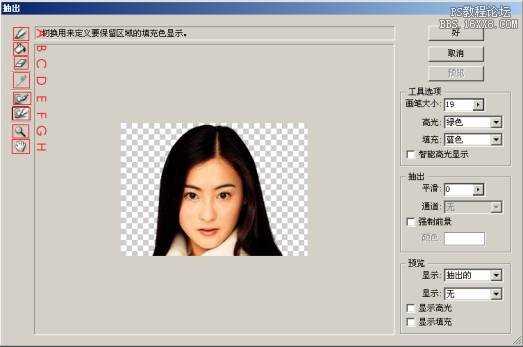
B—填充工具:填充要保留的区域。
C—橡皮擦工具:可擦除边缘的高光。
D—吸管工具:当强制前景被勾选时可用此工具吸取要保留的颜色。
E—清除工具:使蒙版变为透明的,如果按住Alt键则效果正相反。
F—边缘修饰工具:修饰边缘的效果,如果按住Shift键使用可以移动边缘像素。
G—缩放工具:可以放大或缩小图像。
H—抓手工具:当图像无法完整显示时,可以使用此工具对其进行移动操作。
画笔大小:指定边缘高光器,橡皮擦,清除和边缘修饰工具的宽度。
高光:可以选择一种或自定一种高光颜色。
填充:可以选择一种或自定一种填充颜色。
智能高光显示:根据边缘特点自动调整画笔的大小绘制高光,在对象和背景有相似的颜色或纹理时勾选此项可以大大改进抽出的质量。
平滑:平滑对象的边缘。
通道:使高光基于存储在Alpha通道中的选区。
强制前景:在高光显示区域内抽出与强制前景色颜色相似的区域。
颜色:指定强制前景色。
显示:可从右侧的列表框中选择预览时显示原稿还是显示抽出后的效果。
显示:可从右侧的列表框中选择抽出后背景的显示方式。
显示高光:勾选此项,可以显示出绘制的边缘高光。
显示填充:勾选此项,可以显示出对象内部的填充色。
图解效果:



标签:
滤镜
明霞山资源网 Design By www.htccd.com
广告合作:本站广告合作请联系QQ:858582 申请时备注:广告合作(否则不回)
免责声明:本站文章均来自网站采集或用户投稿,网站不提供任何软件下载或自行开发的软件! 如有用户或公司发现本站内容信息存在侵权行为,请邮件告知! 858582#qq.com
免责声明:本站文章均来自网站采集或用户投稿,网站不提供任何软件下载或自行开发的软件! 如有用户或公司发现本站内容信息存在侵权行为,请邮件告知! 858582#qq.com
明霞山资源网 Design By www.htccd.com
暂无评论...
P70系列延期,华为新旗舰将在下月发布
3月20日消息,近期博主@数码闲聊站 透露,原定三月份发布的华为新旗舰P70系列延期发布,预计4月份上市。
而博主@定焦数码 爆料,华为的P70系列在定位上已经超过了Mate60,成为了重要的旗舰系列之一。它肩负着重返影像领域顶尖的使命。那么这次P70会带来哪些令人惊艳的创新呢?
根据目前爆料的消息来看,华为P70系列将推出三个版本,其中P70和P70 Pro采用了三角形的摄像头模组设计,而P70 Art则采用了与上一代P60 Art相似的不规则形状设计。这样的外观是否好看见仁见智,但辨识度绝对拉满。
